某些圖紙的對象拷貝粘貼無效,對象移動、復制等同類操作后保存出錯或保存再打開出錯,一般方法操作:通過“文件”-“繪圖實用程序”-“修復”或“清理”、“文件”-“輸出”到塊、“文件”-“另存為”DXF文件,發現這個無法解決問題,那么有效的解決方法是什么呢,一起來看一下吧:
1)打開原圖,不做拷貝粘貼、移動、復制等任何引起錯誤的操作。 -- 在工具欄“格式”-“圖層”打開[圖層特征管理器],關閉不需要的圖層,刪除不需要的對象。
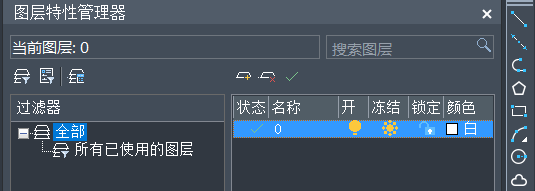
2)在命令行輸入wblock(寫塊)命令,彈出[寫塊]對話框。操作要點:在[源]欄中選[對象];在[基點]欄中按[拾取點],在圖中一般可指定已經選中的對象的大致中央或某個對象端點,鼠標左鍵返回[寫塊]窗口;在[文件名和路徑欄]右邊按[…],出現[瀏覽圖形文件]對話框,其中[文件類型]一定要選DXF,在[文件名]位置寫一個文件名(例如1.dxf),按[保存],返回[寫塊]窗口;按[確定]。 -- 新建(qnew)一張DWG圖紙。
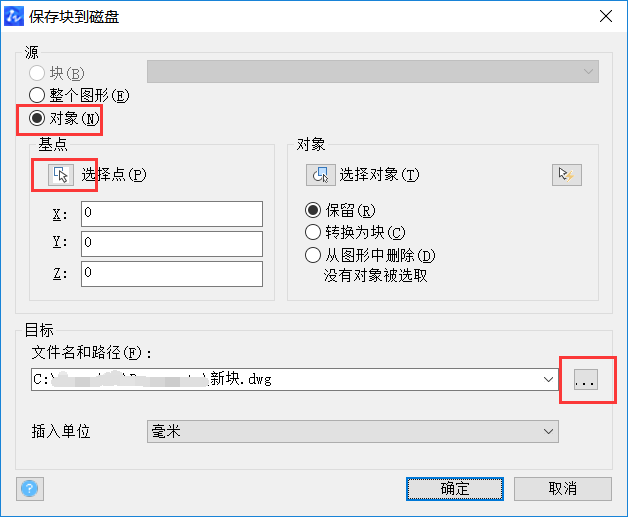
3)在工具欄“插入”-“塊”(insert)打開[插入]對話框。操作要點:在[名稱]欄右邊按[瀏覽],選擇剛才制作的DXF文件(如1.dxf),[打開];在[插入點]欄選擇[在屏幕上指定](這樣使下面的操作比較方便);[分解]選框通常不要選中(否則有時可能亂圖);按[確定];用鼠標在新圖上指定一點,這時DXF文件的圖形以一個塊被放在新圖中。
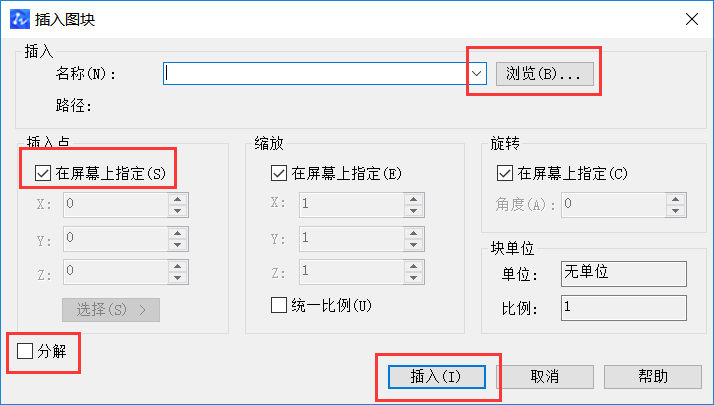
4)如果在屏幕上看不到新圖塊,是因為視圖比例不合適。在工具欄“視圖”-“縮放”選“全部”即可,或在命令行輸入zoom(視圖縮放)命令,輸入a “回車”。
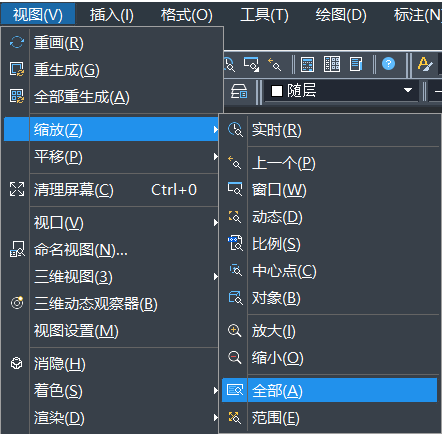

5)使用工具欄“修改”-“分解”(explode),可以分解上述由DXF文件放進來的圖塊,原圖中的對象即復原;如果出現亂圖,按Ctrl+C或命令行輸入u“回車”,取消explode操作。 即問題解決了。
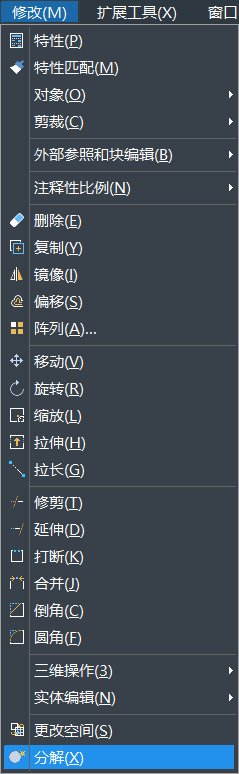
以上操作雖然看起來較復雜,但是都比較好理解,有需要的小伙伴可以根據自己的實際需求參考上述步驟進行操作,希望對你們有幫助。
推薦閱讀:國產CAD
·數字化轉型正當時!中望+博超全國產電力行業解決方案助力行業創新發展2025-03-27
·中望隆迪落戶上海,開啟中國工業軟件產業升級新征程2025-03-25
·中望軟件2025經銷商大會圓滿召開,共繪工軟生態新藍圖2025-03-17
·中望CAx一體化技術研討會:助力四川工業,加速數字化轉型2024-09-20
·中望與江蘇省院達成戰略合作:以國產化方案助力建筑設計行業數字化升級2024-09-20
·中望在寧波舉辦CAx一體化技術研討會,助推浙江工業可持續創新2024-08-23
·聚焦區域發展獨特性,中望CAx一體化技術為貴州智能制造提供新動力2024-08-23
·ZWorld2024中望全球生態大會即將啟幕,誠邀您共襄盛舉2024-08-21
·玩趣3D:如何應用中望3D,快速設計基站天線傳動螺桿?2022-02-10
·趣玩3D:使用中望3D設計車頂帳篷,為戶外休閑增添新裝備2021-11-25
·現代與歷史的碰撞:阿根廷學生應用中望3D,技術重現達·芬奇“飛碟”坦克原型2021-09-26
·我的珠寶人生:西班牙設計師用中望3D設計華美珠寶2021-09-26
·9個小妙招,切換至中望CAD竟可以如此順暢快速 2021-09-06
·原來插頭是這樣設計的,看完你學會了嗎?2021-09-06
·玩趣3D:如何巧用中望3D 2022新功能,設計專屬相機?2021-08-10
·如何使用中望3D 2022的CAM方案加工塑膠模具2021-06-24
·CAD怎樣刪除圖層2016-01-13
·CAD中怎么把直徑標注的文字設置成水平2018-06-15
·CAD如何隱藏工具欄使繪圖區域變全屏?2020-04-23
·CAD改塊基點(BBI)插件的使用方法2024-07-01
·CAD設置選擇組形式2023-08-30
·CAD如何使用“插入”命令插入塊2021-01-28
·CAD中把直線的線寬加粗后仍顯示為細線怎么辦2018-06-04
· CAD對象捕捉功能中的端點捕捉和中點捕捉2017-12-28
















